忘记电脑wifi密码手机如何重置?
11
2025-04-05
在现代社会,WiFi已成为我们生活中不可或缺的一部分,它让我们的网络世界变得更加便捷。但有时候,当我们急用WiFi密码却忘记时,该如何查看呢?本文将细致地介绍在电脑上查看WiFi密码的多种方法,让您可以轻松获取所需的网络安全凭证。
步骤一:打开网络和共享中心
您需要打开“网络和共享中心”。在Windows10系统中,可以通过在任务栏搜索框输入“网络和共享中心”快速访问。在Windows7或更早版本中,您可能需要通过控制面板找到相应的选项。
步骤二:查看已连接的网络属性
在“网络和共享中心”中,找到左侧的“更改适配器设置”。点击进入后,找到当前连接的无线网络图标,并右击选择“属性”。
步骤三:获取网络密钥
在“无线网络属性”窗口中,选择“安全”选项卡,然后选中“显示字符”复选框,此时密码就会在“网络安全性密钥”框中显示出来。
注意事项
请确保您有管理员权限,上述操作才能顺利完成。
对于某些版本的Windows系统,可能需要您确认并输入管理员账户密码。
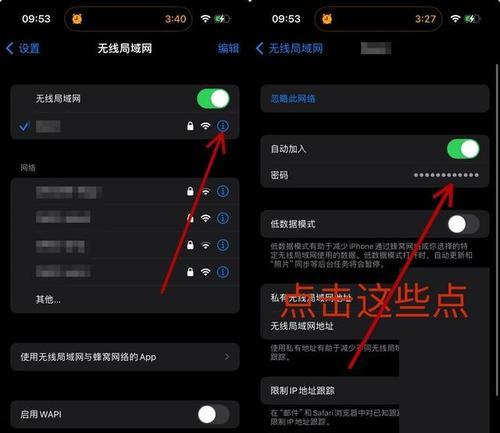
如果出于某种原因您不能通过系统设置查看WiFi密码,那么可以考虑使用第三方软件来实现这一目的。市场上有许多免费和付费的工具可以帮助您查看保存在电脑中的WiFi密码,比如“WiFiPasswordRevealer”等。使用此类软件时,需要注意其安全性和合法性,并且确保它来自可信赖的来源。
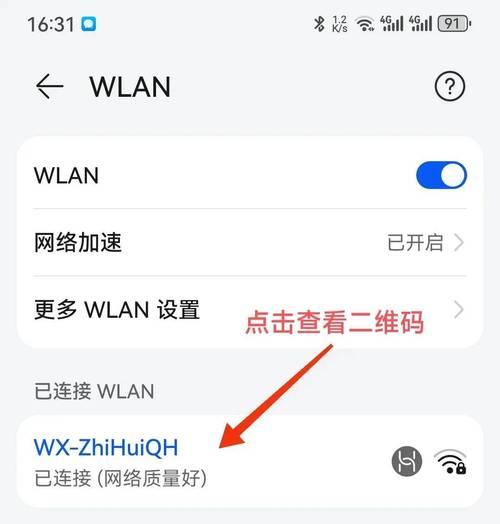
使用命令提示符也可以查看连接的WiFi密码。以下是操作步骤:
步骤一:打开命令提示符
在Windows系统中,您可以使用快捷键`Win+R`打开运行窗口,输入`cmd`,然后按回车键。
步骤二:执行命令查询
在命令提示符窗口中输入以下命令:`netshwlanshowprofiles`。按回车后,此命令会列出所有已保存的WiFi网络及其配置文件。
步骤三:查看特定WiFi的密码
找到您想要查看密码的WiFi网络名称后,输入命令:`netshwlanshowprofilesname=您的WiFi名key=clear`。将“您的WiFi名”替换为实际网络名称。该命令执行后,会显示该WiFi网络的详细配置信息,包括密码。
注意事项
在使用命令行时注意大小写和空格,确保命令完全正确。
此方法适用于Windows7、8和10。

对于使用Mac的用户,如果需要查看无线网络密码,可以按照以下步骤操作:
步骤一:打开钥匙串访问
点击屏幕顶部的苹果菜单,选择“系统偏好设置”,然后点击“钥匙串访问”。
步骤二:选择“钥匙串”列表
在钥匙串访问窗口中,从左侧的列表中选择“系统”。
步骤三:找到并显示WiFi密码
在列表中找到您想要查看密码的WiFi网络,右键点击后选择“获取信息”。在弹出的小窗口中勾选“显示密码”,此时输入您的管理员密码即可显示WiFi密码。
综上所述,无论您使用的是Windows还是macOS系统,查看电脑上的WiFi密码都并非难事。重要的是确保您的操作安全合法,并且在使用第三方软件时要特别注意来源的安全性。希望本文介绍的各个方法能帮助您轻松管理自己的网络安全凭证。在享受便捷网络服务的同时,也请保持网络安全意识,合理保护自己的隐私信息。
版权声明:本文内容由互联网用户自发贡献,该文观点仅代表作者本人。本站仅提供信息存储空间服务,不拥有所有权,不承担相关法律责任。如发现本站有涉嫌抄袭侵权/违法违规的内容, 请发送邮件至 3561739510@qq.com 举报,一经查实,本站将立刻删除。